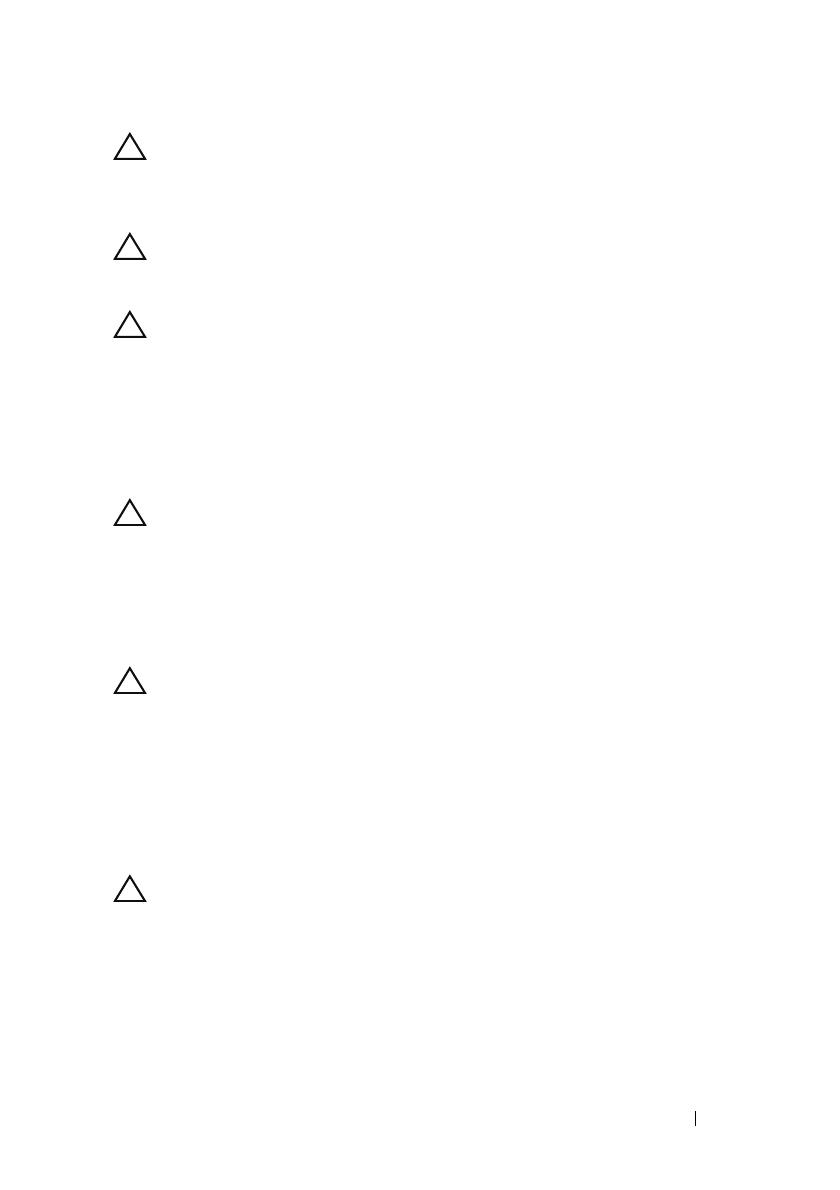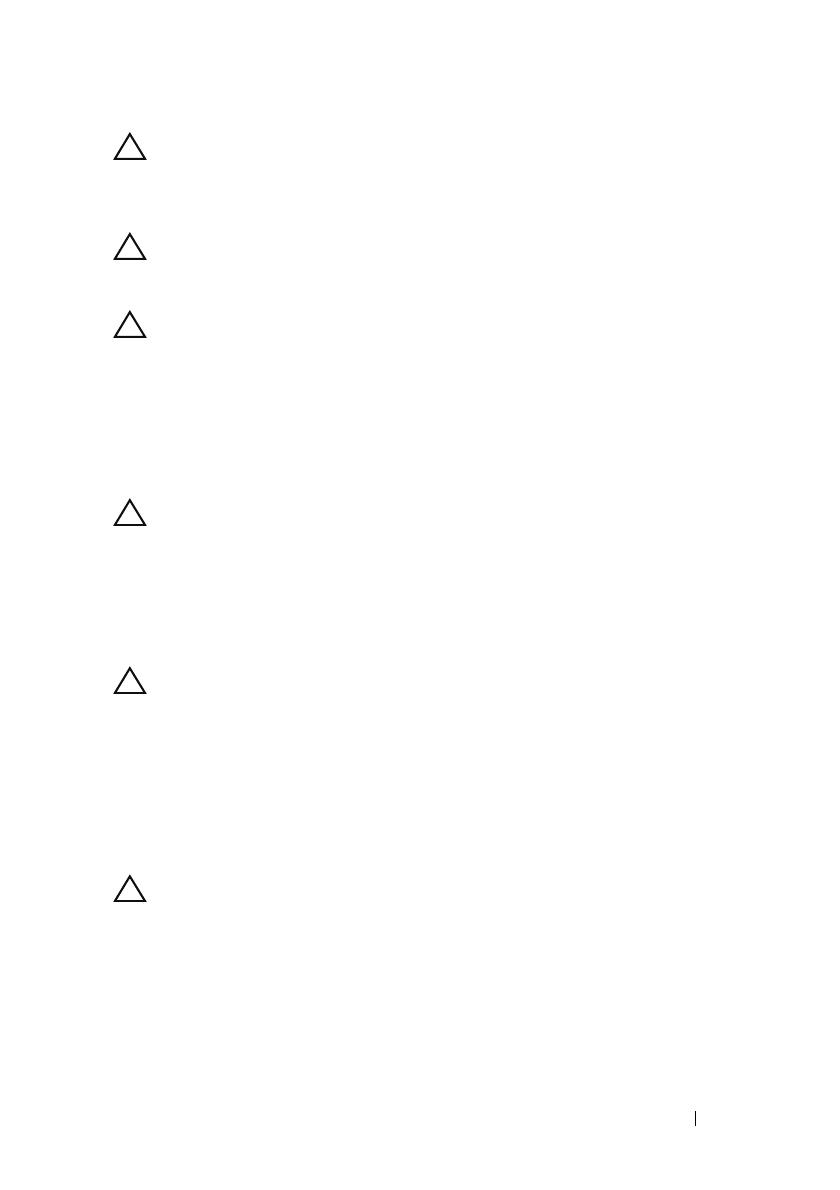
Než začnete 9
UPOZORNĚNÍ: Zacházejte s komponentami a deskami opatrně.
Nedotýkejte se komponent nebo kontaktů na desce. Držte desku za
její hrany nebo kovový montážní držák. Součásti (například procesor)
držte za hrany, nikoli za kolíky (piny).
UPOZORNĚNÍ: Opravy počítače smí provádět pouze kvalifikovaný
servisní technik. Na škody způsobené neoprávněným servisním
zásahem se nevztahuje záruka.
UPOZORNĚNÍ: Při odpojování kabelu tahejte za konektor nebo
výčnělek pro vytahování, nikoli za samotný kabel. Některé kabely jsou
vybaveny konektory s pojistnými výčnělky. Pokud odpojujete tento
typ kabelu, před odpojením kabelu pojistné výčnělky stiskněte. Při
odtahování konektorů od sebe je udržujte rovnoměrně seřízené,
abyste neohnuli některé kolíky konektorů. Také se před zapojením
kabelu ujistěte, že jsou oba konektory správně nasměrovány
a zarovnány.
UPOZORNĚNÍ: Aby se zabránilo poškození, před manipulací uvnitř
počítače proveďte následující kroky.
1
Ujistěte se, že je pracovní povrch rovný a čistý, aby nedošlo k poškrábání
krytu počítače.
2 Vy pněte počítač. Viz „Vypnutí počítač e“ na straně 8 a všechna
připojená zařízení.
UPOZORNĚNÍ: Při odpojování sít’ového kabelu nejprve odpojte
kabel od počítače a potom ze sít’ového zařízení.
3
Odpojte od počítače veškeré telefonní a sít’ové kabely.
4
Stiskněte a vyjměte všechny karty instalované ve čtečce pamět’ových
karet 3 v 1.
5
Odpojte počítač a všechna připojená zařízení z elektrických zásuvek.
6
Odpojte všechna zařízení připojená k počítači.
UPOZORNĚNÍ: Před manipulací uvnitř počítače vyjměte hlavní
baterii, viz část „Vyjmutí baterie“ na straně 11. Předejdete tak
poškození základní desky.
7
Vyj měte baterii. Viz „Vyjmutí baterie“ na straně 11.
8
Otočte počítač horní stranou nahoru, otevřete displej a stiskněte tlačítko
napájení, čímž uzemníte základní desku.